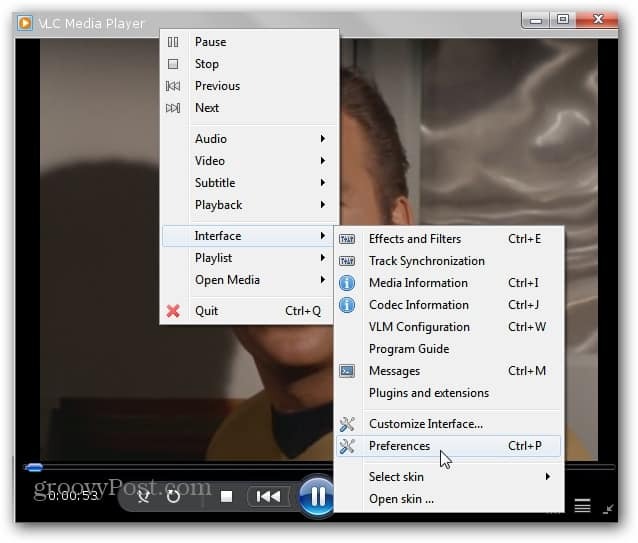Ako nainštalovať vlastné vzhľady do prehrávača VLC
Domáca Zábava Vlc Video / / March 18, 2020
Ak chcete prispôsobiť vzhľad prehrávača VLC, môžete nainštalovať vlastné vzhľady, aby ste zmenili jeho vzhľad. V knižnici VLC Skin sú k dispozícii stovky bezplatných skinov a tu je návod, ako ich použiť.
Našim obľúbeným prehrávačom médií je VLC, pretože prehráva prakticky akýkoľvek formát mediálneho súboru, ktorý naň hodíte, a beží na Windows, Mac a Linux. Ak by ste jej chceli dať svieži vzhľad, existujú stovky bezplatných vlastných vzhľadov.
Najprv otvorené Prehrávač VLC a uistite sa, že používate najnovšiu verziu. Ísť do Pomoc >> Vyhľadať aktualizácie a nainštalujte všetky dostupné aktualizácie.
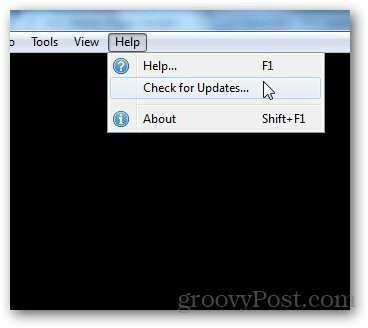
Teraz choďte na Knižnica kože VLC a prehľadajte obrovskú zbierku. Existuje koža pre každý vkus a štýl, od toho, ako vyzerá VLC Windows Media Player na PSP. Kliknutím na miniatúru pokožky získate väčší náhľad.
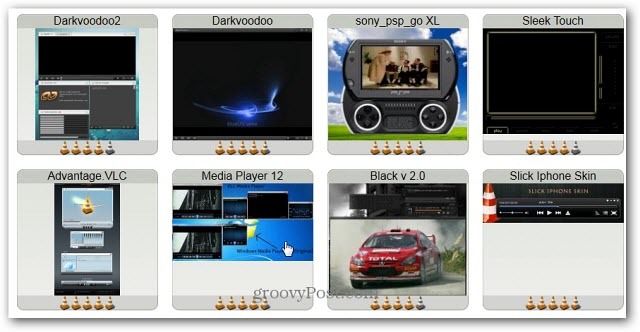
Otvorte požadovaný vzhľad, kliknite na odkaz Stiahnuť a uložte ho na vhodné miesto.
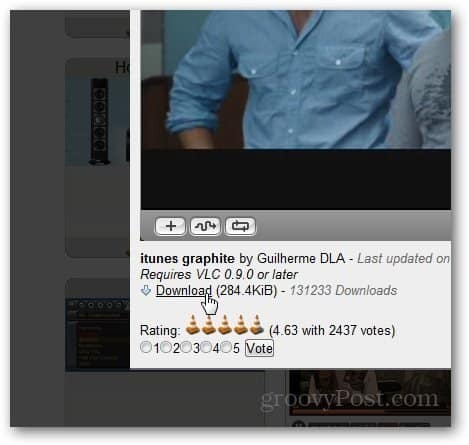
Prepnite späť na Prehrávač VLC a choď na Nástroje >> Predvoľby.
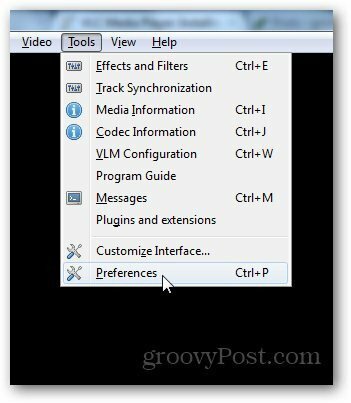
Kliknite na ikonu rozhrania vpravo v časti Predvoľby. V časti Vzhľad a pocit začiarknite políčko Použiť vlastný vzhľad a vyhľadajte umiestnenie stiahnutého obalu.
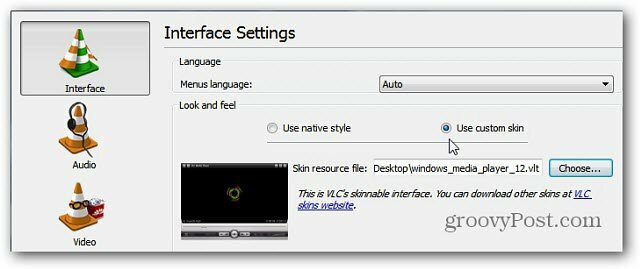
Kliknutím na Uložiť a reštartovať VLC Player zobrazíte nový vzhľad. Tu je príklad štýlu prehrávača Windows Media Player.
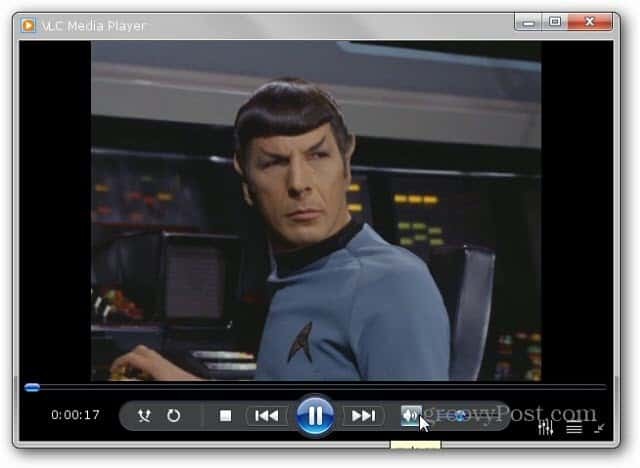
Nezabudnite, že keď zmeníte vzhľad, každý z nich umiestni ovládacie prvky, na ktoré ste zvyknutí, na rôznych miestach.
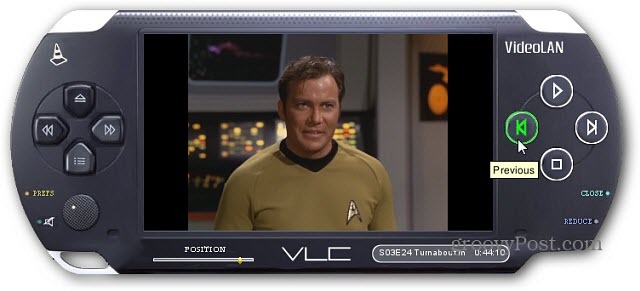
Ak sa chcete vrátiť k pôvodnému vzhľadu, vo väčšine prípadov môžete pravým tlačidlom myši kliknúť na kožu a vybrať Rozhranie >> Predvoľby. Potom vyberte v časti Look and Feeling Native Style.